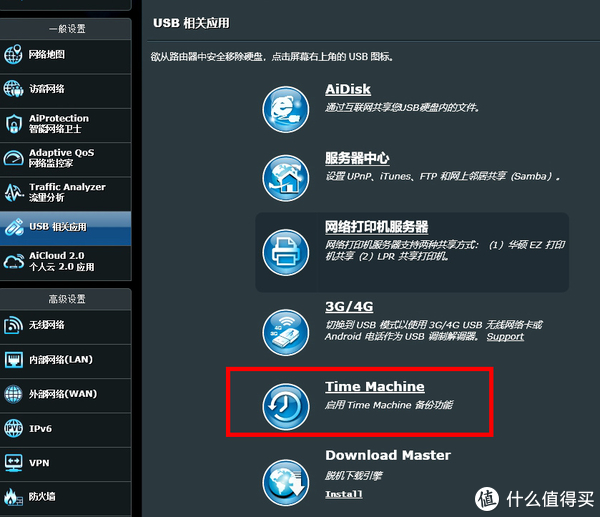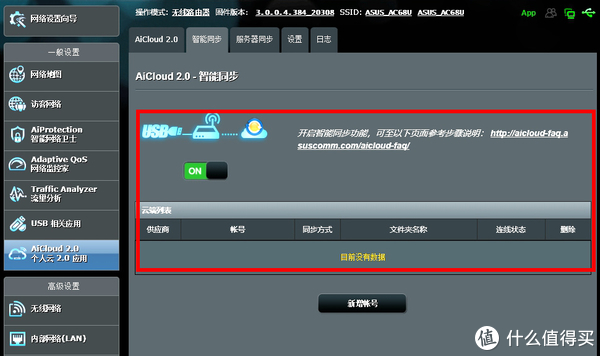| 【华硕RT | 您所在的位置:网站首页 › 华硕路由 switch 5g › 【华硕RT |
【华硕RT
|
华硕RT-AC68U路由器使用总结(频段|设置|信号)
摘要来自:
《老树发新芽——华硕RT-AC68U刷新固件支持AiMesh组网并搞定家用NAS服务器实战》
原文作者:
假如不组建Mesh网络的话,使用第二台AC68U为第一台AC68U做无线桥接,同样可以实现这套211平米房间的信号全覆盖,但是信号经过第二台AC68U桥接之后速度会下降,而且无法实现统一的SSID和无缝漫游。例如第一台AC68U有2.4G和5G两个频段的SSID,使用第二台AC68U进行无线桥接之后,就再增加一个2.4G频段SSID和一个5G频段SSID。用户需要根据信号强弱手动在这四个SSID之间进行切换,比较烦人。组建AiMesh网络之后,就可以把SSID统一为一个,例如我就统一设置为ASUS _AC68U,无线终端可以根据信号的强弱自动实现无缝漫游,无需人为干预。
在堂哥的这套211平米房子内,光纤入户和弱电箱的位置在客厅电视柜旁边,所以第一台作为主路由器的华硕AC68U就放在这个位置,不增加第二台路由器的话,在卧室B无法上网,卧室C的信号则非常弱,经常断线。经过信号检测,我在卧室D房门后的壁柜上放置了第二台华硕AC68U作为mesh网络的分身扩展。如果不支持AiMesh的话,第二台AC68U只能为第一台AC68U做无线桥接,会增加另外一个2.4G频段SSID和一个5G频段SSID,无法实现无缝漫游,而且无线桥接之后速度会变慢。
从AiMesh与普通无线桥接的测试对比来看,首先最明显的变化是无缝漫游,两台AC68U组Mesh网络之后,统一为一个SSID和密码,无线终端根据信号强弱自动在不同路由器信号和不同频段之间进行切换,用户无需干预,如果不专门去看的话,其实也不知道信号已经切换了。第二个变化就是速度,在组AiMesh网络之后,下载速度几乎是普通无线桥接时的近两倍,网络速度明显加快。
ORICO NS200C3双硬盘位硬盘柜的体积非常小巧,三围只有13.4cm×22.4cm×7.1cm,和现代汉语词典一般大小而已。硬盘仓前盖采用磁吸固定,完全免工具,内仓门为弹片设计,直接把HGST 10T NAS硬盘插进去就好了,舱门上有防呆图标,按照图标的指示就一定不会把硬盘的方向搞错,插入硬盘并盖上前盖就好了。ORICO NS200C3采用的是Type-C接口,标配两条数据线,一条是Type-C TO Type-C,另外一条是Type-C TO USB 3.0。我的做法是先把硬盘连接到电脑上,先分区格式化好并跑几个测试软件拷机稳定之后,再装入硬盘柜并用Type-C TO USB 3.0把硬盘柜连接到AC68U后面的USB 3.0接口上,打开硬盘柜的电源。进入AC68U的设置界面中就可以看到HGST 10T NAS硬盘了。HGST 10T NAS硬盘的实际容量为9313GB,我直接分为一个区。HGST 10T NAS硬盘采用了256MB的缓存,7200转/分,性能在家用机械硬盘中属于顶级水平。实测的持续读取/写入性能都超过了255MB/s,已经超过了很多TLC SSD的实际写入速度。针对单纯用于存储的NAS硬盘来说,重点就是看容量和持续读写的速度,如果是用做电脑系统盘的话,就需要使用随机4K读写都很强悍的SSD。我连续跑测试折腾了两半个小时之后,HGST 10T NAS硬盘的温度才32℃(待机29℃),运行时的噪音也很低,距离硬盘柜30cm的地方,几乎听不到硬盘在运行。
插入硬盘后,进入AC68U的设置菜单后已经可以看到HGST 10T NAS硬盘,在NTFS文件格式下,可以正确识别出所有容量。进入“AiCloud 2.0个人云2.0应用”子菜单,开启“云端硬盘”、“智能访问”这两个选项。随后进入“USB相关应用”菜单,进入“服务器中心-媒体服务器”子菜单,把“启动iTune Server”和“开启UpnP媒体服务器”两项都设置为开启。接着进入“网络共享(Samba)/云端硬盘”子菜单,把“启用网上邻居共享”和“允许访客登入”两项都设置为开启。后面的“以FTP共享硬盘”选项看个人喜好决定是否开启就可以了。最后返回“AiCloud 2.0个人云2.0应用”子菜单,点击上方的router.asus.com链接就可以进入PC端的AiCloud界面,从左边的设备列表中选择HGST 10T NAS硬盘,就可以进行文件下载、上传等操作了,这里还可以支持影音文件的直接在线播放。
手机和平板访问AiCloud的操作更加简单,先下载华硕路由器ASUS Router的APP,在“相关APP”菜单中选择安装AiCloud。以后要访问AiCloud就直接打开AiCloud APP就可以了,可以直接访问HGST 10T NAS硬盘中的影音文件并直接播放。
经过我的实测,用尽我家里的手机和平板,加上一台PC,共5个无线终端和一台有线终端连接华硕AC68U的AiMesh家庭网络,同时从HGST 10T NAS硬盘上实时播放存储的高清电影,全部流畅播放无卡顿,拉动进度条选时播放就和播放本地高清电影一样无差别,无需缓冲。此时AC68U路由器的CPU占用率波动在9-18%,内存占用在90%以内。
NAS的另外一个功能就是可以不依赖PC直接从网络上下载文件。同样是进入“USB相关应用”菜单,点击最下方“Download Master”下面的“Install”进行脱机下载引擎的挂载。华硕AC68U的脱机下载引擎支持BT等各种下载方式,操作过程和普通PC无差别,可以直接把网络上的文件下载到HGST 10T NAS硬盘上并进行实时播放或者分享。
华硕AC68U的智能同步功能有两个可选,一个是APPLE的Time Machine,具体操作可以百度。我觉得应用更广泛的是另外一个AiCloud 2.0下的智能同步,可以自己设置网盘的账号密码并选择需要同步的文件夹进行数据的智能同步。网盘我用的是华硕自己的Web Storage,免费的云端容量是5GB,家用的话我觉得够了。
说实话,我万万想不到华硕居然会为2015年的产品RT-AC68U提供新固件支持AiMesh,也没预料到两台AC68U组AiMesh网络之后速度会比一台AC68U为另一台AC68U做无线桥接时快那么多,实测速度居然快了接近一倍。在狭长型的户型中,使用三台及以上路由器组Mesh网络的优势会更加明显。AC68U虽然是2015年上市的机型,但是刷新384版新固件之后,增加了对AiMesh的支持,而且简化了操作,组建Mesh网络非常方便,如果是完全不懂的用户,只需要先Reset恢复出厂设置,然后使用自动搜索和添加就可以组建Mesh网络了。 二、关于家用NAS硬盘的选择很多人一提到NAS就会联想到磁盘阵列,似乎搞NAS就必须搞RAID 0/5/0+1。而根据我的经验,其实单个高性能机械硬盘在家用中是完全足够的了。以HGST 10T NAS硬盘为例,同时负载6个终端设备同时实时播放高清视频是完全足够的(因为我没办法找到更多的终端来测试,所以6个终端还不是上限)。受限于目前USB 3.1接口、千兆网卡、无线网卡带宽的限制,单个7200转/分的机械硬盘的速度是够用的,两个组RAID 0的速度已经可以撑破上述带宽,所以再多的硬盘组阵列其实也无实际意义。因此我的建议是单个机械硬盘或者两个组阵列就可以了。 三、关于家用NAS方案的选择其实目前的智能路由器性能已经相当不错,外接USB存储来做NAS的方案应该是性价比最高的。首先是组建成本低,其次是功耗也更低。专门的NAS设备,在家用中的性能优势并不明显。另外就是挂载的终端越多,对路由器内存的容量要求越高,所以如果是打算使用路由器搞NAS的话,应该选择内存较大的产品。 " 查看该摘要的原文,请点击《老树发新芽——华硕RT-AC68U刷新固件支持AiMesh组网并搞定家用NAS服...》 |
【本文地址】
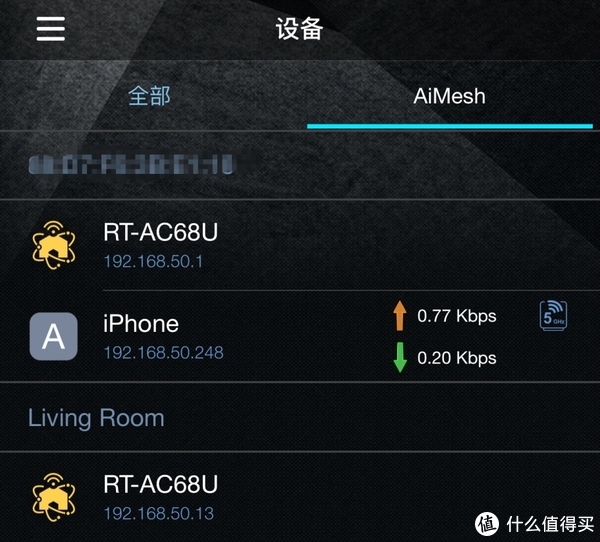 (手机在第一台AC68U的5G信号范围内,手机自动连接到第一台AC68U的5G频段上)
(手机在第一台AC68U的5G信号范围内,手机自动连接到第一台AC68U的5G频段上)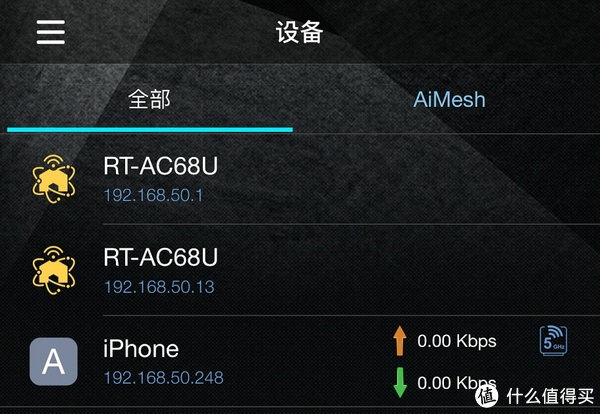 (当逐渐远离第一台AC68U,走动到第二台AC68U的5G信号范围内时,手机自动连接到第二台AC68U的5G频段上)
(当逐渐远离第一台AC68U,走动到第二台AC68U的5G信号范围内时,手机自动连接到第二台AC68U的5G频段上)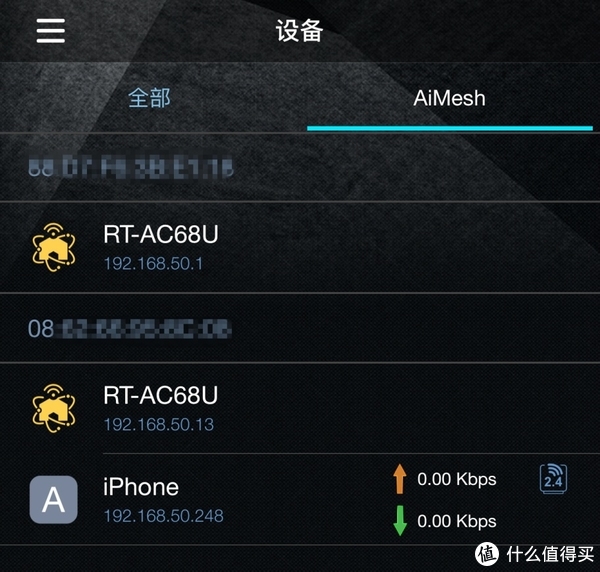 (继续走动,第二台AC68U的5G信号变弱时,手机自动切换到第二台AC68U的2.4G频段上)
(继续走动,第二台AC68U的5G信号变弱时,手机自动切换到第二台AC68U的2.4G频段上)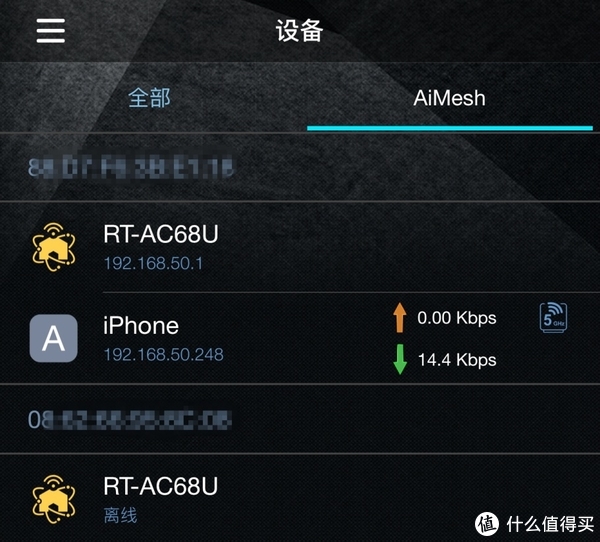 (在第二台AC68U信号比第一台AC68U信号强的范围内,关闭第二台AC68U,手机会自动切换到第一台AC68U的信号上,第二台AC68U显示为“离线”状态)
(在第二台AC68U信号比第一台AC68U信号强的范围内,关闭第二台AC68U,手机会自动切换到第一台AC68U的信号上,第二台AC68U显示为“离线”状态)
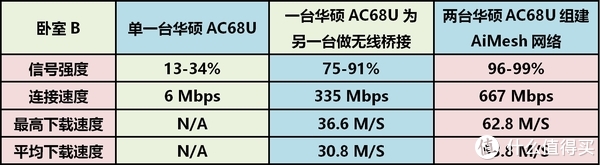
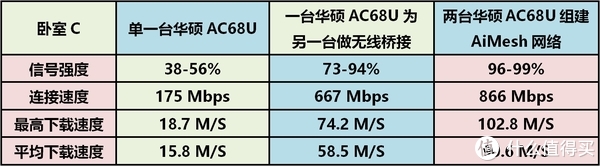

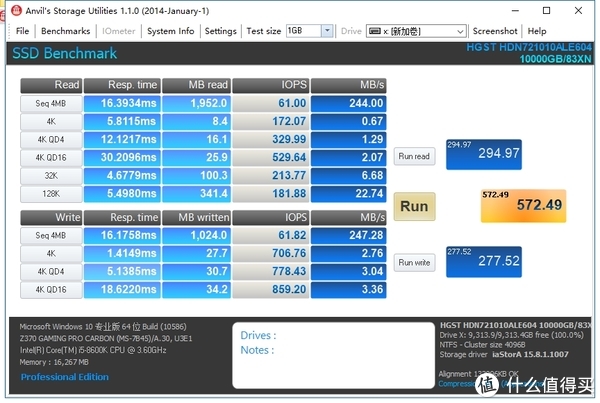

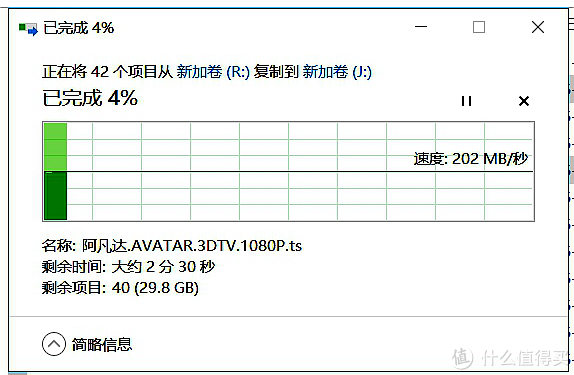
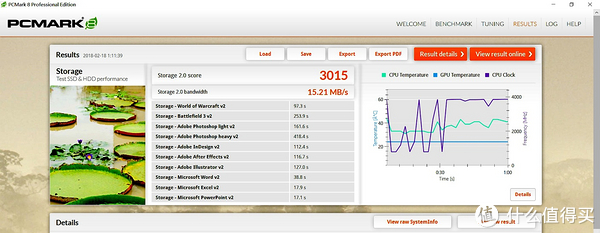
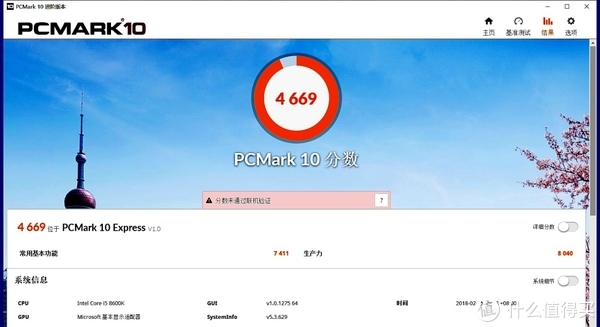
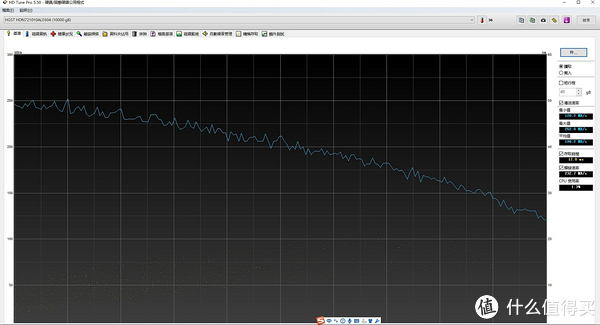
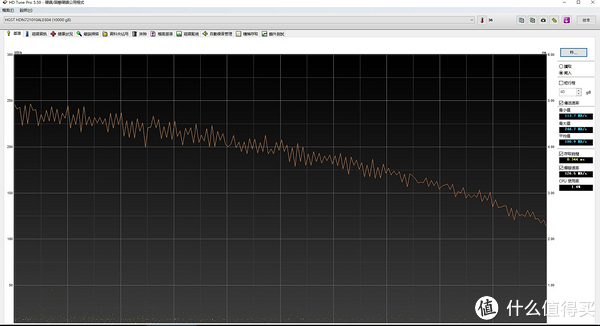
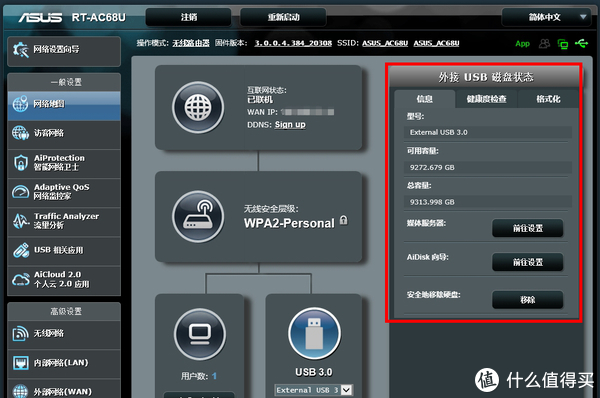 (插入硬盘后,进入AC68U的设置菜单后已经可以看到HGST 10T NAS硬盘)
(插入硬盘后,进入AC68U的设置菜单后已经可以看到HGST 10T NAS硬盘) (开启“云端硬盘”、“智能访问”两项)
(开启“云端硬盘”、“智能访问”两项)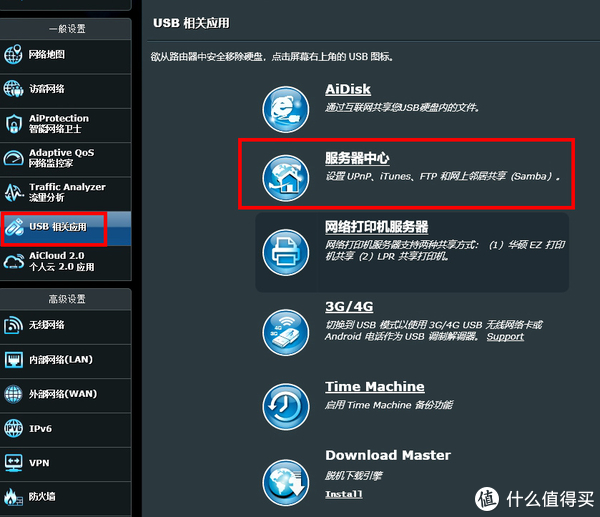
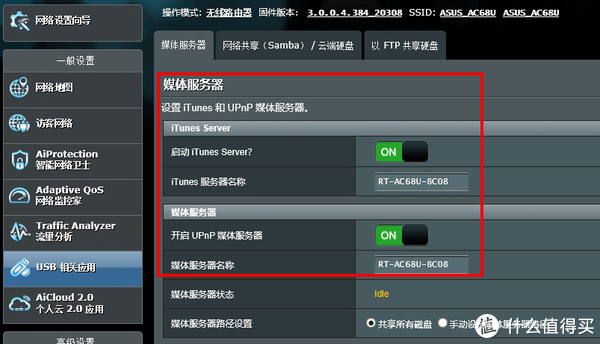 (开启“启动iTune Server”和“开启UpnP媒体服务器”两项)
(开启“启动iTune Server”和“开启UpnP媒体服务器”两项)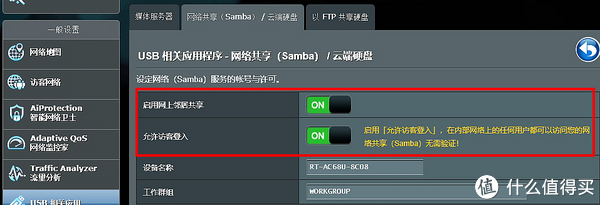 (开启“启用网上邻居共享”和“允许访客登入”两项)
(开启“启用网上邻居共享”和“允许访客登入”两项)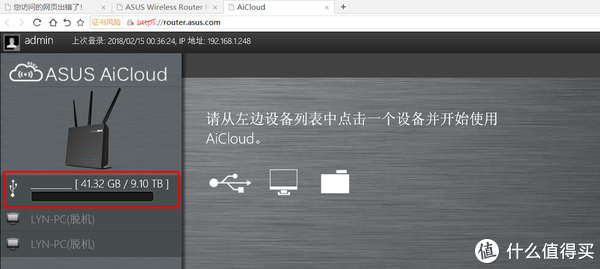 (进入PC端的AiCloud界面,从左边设备列表中选择HGST 10T NAS硬盘)
(进入PC端的AiCloud界面,从左边设备列表中选择HGST 10T NAS硬盘)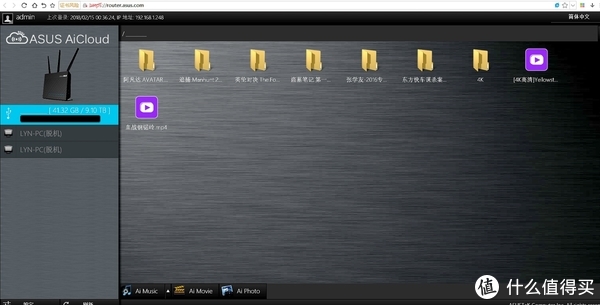 (进入HGST 10T NAS硬盘后可以看到共享的影音文件)
(进入HGST 10T NAS硬盘后可以看到共享的影音文件)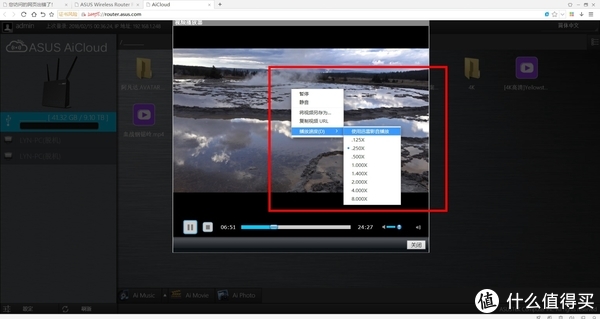 (在PC端可以用迅雷影音或者内置的播放器进行播放,无需下载)
(在PC端可以用迅雷影音或者内置的播放器进行播放,无需下载)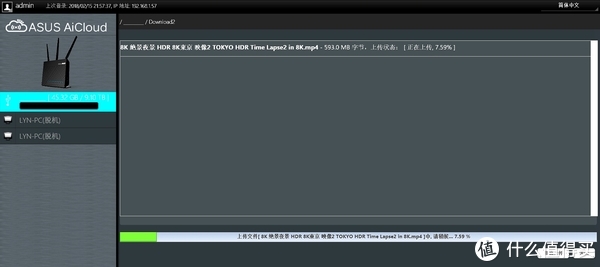 (也可以从PC端直接上传影音文件到HGST 10T NAS硬盘上)
(也可以从PC端直接上传影音文件到HGST 10T NAS硬盘上)
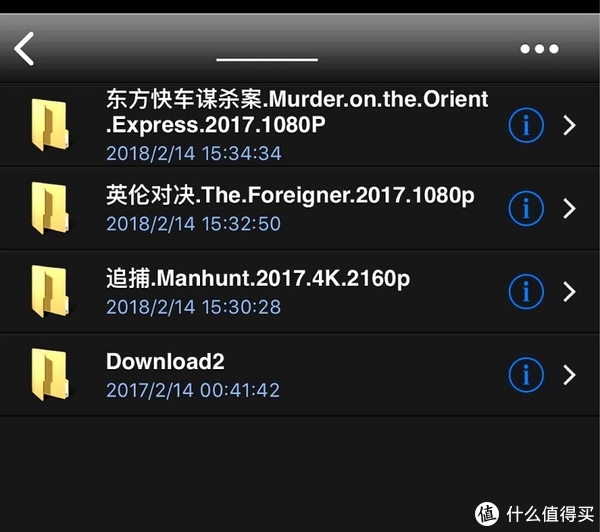
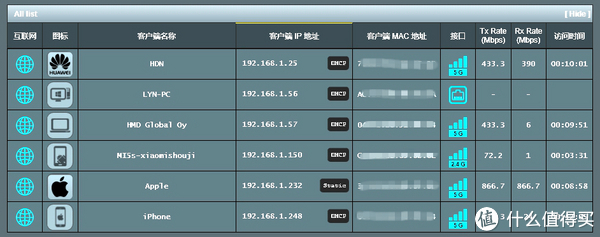
 (凑了四台手机和一台平板来同时从HGST 10T NAS硬盘中播放高清视频)
(凑了四台手机和一台平板来同时从HGST 10T NAS硬盘中播放高清视频)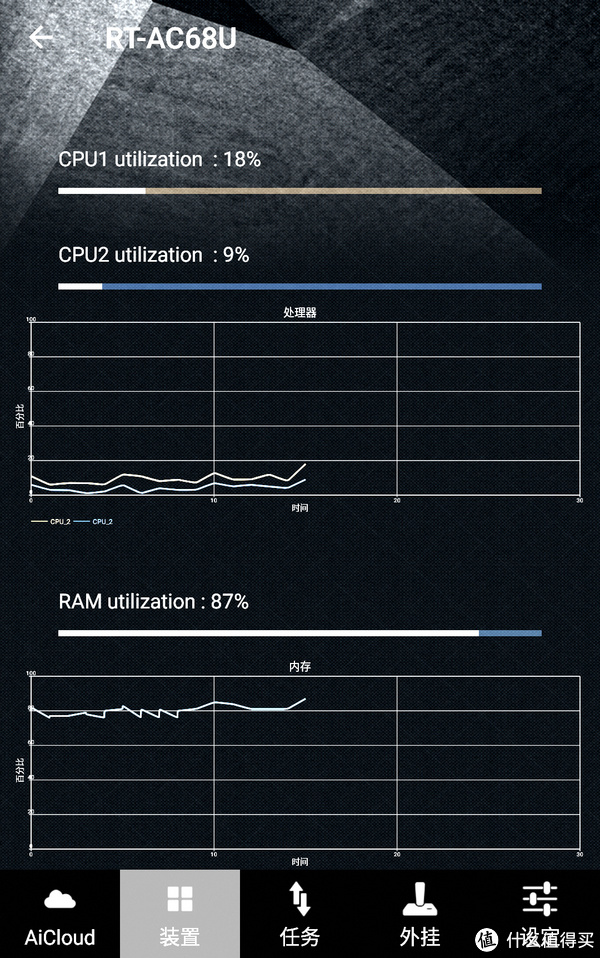 (AC68U的CPU与内存占用率)
(AC68U的CPU与内存占用率)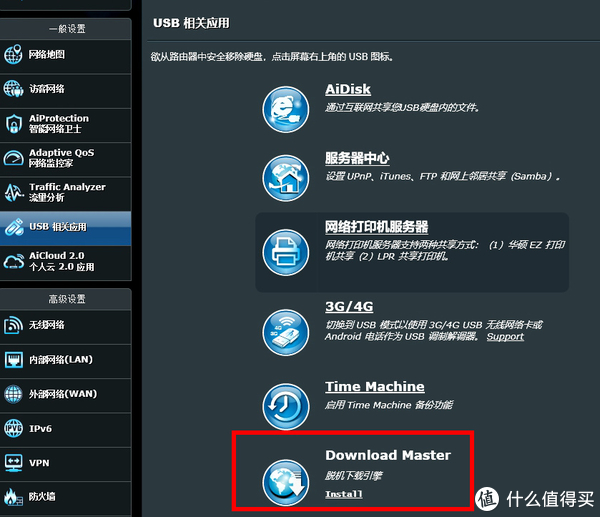 (点击 “Download Master”下的“Install”进行脱机下载引擎的挂载)
(点击 “Download Master”下的“Install”进行脱机下载引擎的挂载)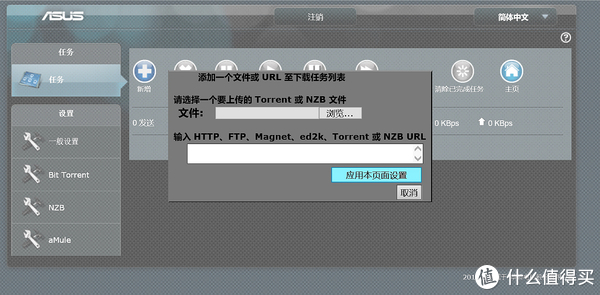 (支持BT、HTTP、FTP、ed2K等各种下载方式)
(支持BT、HTTP、FTP、ed2K等各种下载方式)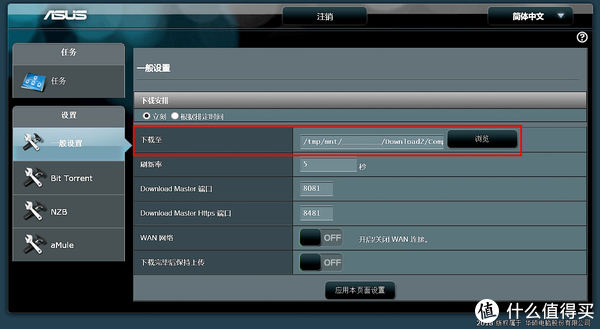
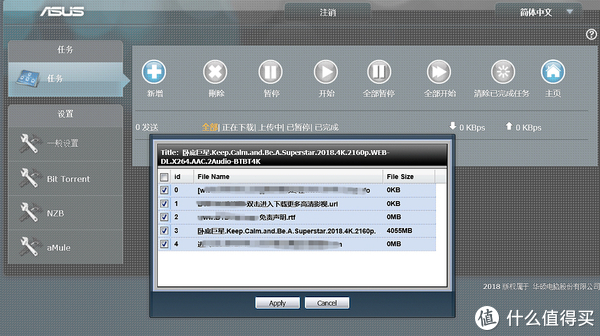
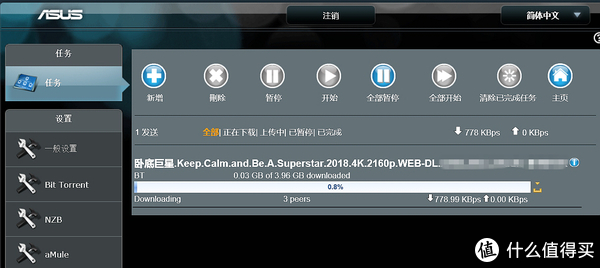
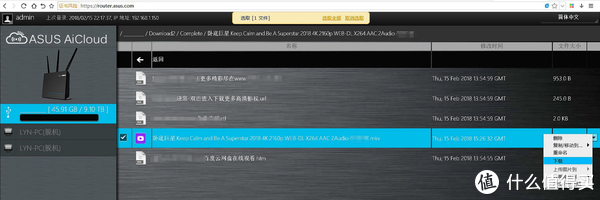 (下载好的文件可以实时播放,也可以分享并下载到终端上)
(下载好的文件可以实时播放,也可以分享并下载到终端上)